Paso 2: El Arduino de codificación


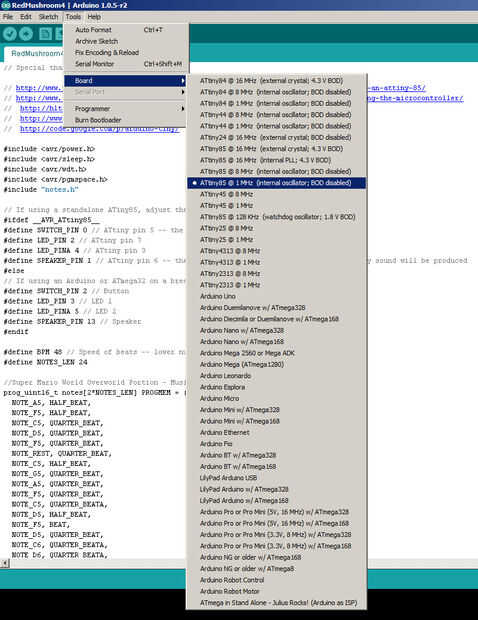
Herramientas necesarias:
- Software de Arduino IDE (descarga gratuita)
Arduino Uno: la unidad que actualmente utilizo, que es éxito en subir bocetos al chip. Personalmente no sé de otros modelos como el Mega, pero partiendo de mi hipótesis, debería funcionar así. Más tutoriales que he visto utilizan varios modelos.
ATtiny85 (orificio). Usted puede conseguir éstos para un poco más un dólar (US) en numerosas tiendas en línea como Digi-Key, JameCo, Sparkfun, pero compré unos diez en eBay por $13. Siempre es bueno comprar varias piezas de electrónica: usted está obligado a accidentalmente uno romper o dañar uno de alguna manera, especialmente si sus habilidades no avanza lo suficiente. Por ejemplo, si intenta cargar el código de Arduino en el ATtiny pero selecciona los parámetros equivocados, permanentemente a dañar el chip.
Un condensador electrolítico de 10uF - generalmente alrededor de $1,50 en Radio Shack y como la mayoría de las piezas son mucho más baratos en línea.
Esta sección es bastante complicada para el principiante, pero para el codificador avanzado de Arduino, esto debería ser LED básica y la funcionalidad de tono. Por suerte todo lo que tienes que hacer es subir mi dibujo a su ATtiny85 mediante un programador de su elección. Personalmente utilicé una configuración llamada "programación un ATtiny85 con Arduino", que utiliza un protoboard y algunos cables de puente. Eso ya mencionado Instructable tiene enlaces a los archivos de descarga para instalar el paquete maestro ATtiny en la carpeta de Arduino para tableros. Yo he experimentado con varios tutoriales para agregar dibujos de Arduino a un ATtiny en un protoboard: algunos métodos no se pudo y algunos trabajado - y el método que funcionó a la perfección fue el del tutorial de arriba, con ATtiny85 a 1MHz (oscilador interno; BOD deshabilitado) como la Junta designada para subir bocetos terminados. He intentado varios otros ATtiny Máster packs de otros tutoriales y no tuvo mucha suerte, y en algunos casos, accidentalmente elegí el modelo incorrecto (por ejemplo, ATtiny85 a 16 MHz) y había dañado mi ATtiny. Siempre asegúrese de experimentar con tu Arduino sí mismo antes de subir los dibujos directamente a su microcontrolador.
Programación del Chip:
- Antes de configurar tu tablero con piezas, conectar tu Arduino al puerto USB.
- Seleccione el modelo correspondiente en el menú desplegable, el mío es "Arduino Uno."
- En el menú de contexto, seleccione un bosquejo llamado "Arduino como ISP". Subir ese bosquejo a tu Arduino.
- Si fue con éxito a tu Arduino, colocar el condensador de 10uF entre las ranuras de Rúbrica femenina GND y RESET en el Arduino.
- Con tu Arduino sigue conectado vía USB, configurar tu tablero y la configuración de Arduino según mis imágenes o de las imágenes en los enlaces de arriba.
- Asegurar que su ATtiny85 es colocado correctamente con los carriles V + y GND polarizados, y los otros cables conectados a pines de Rúbrica femenina de Arduino:
Arduino + 5V---> ATtiny Pin 8
Arduino tierra---> ATtiny Pin 4
Arduino Pin 10---> ATtiny Pin 1
Arduino Pin 11---> ATtiny Pin 5
Arduino Pin 12---> ATtiny Pin 6
Pin 13 de Arduino---> ATtiny Pin 7
Ahora basta con abrir tu bosquejo seta solicitada desde mis enlaces de descargas, elegir la salida adecuada de las herramientas > menú Boards ("ATtiny85 a 1MHz (oscilador interno; BOD deshabilitado) ") seleccionar"Cargar usando programador"y espere hasta que el bosquejo va a través. Puede haber dos mensajes de error acerca de los archivos de pagel: estas son de esperarse, y si sólo ves estos junto con el mensaje "done", boceto atravesó con éxito. Recuerde, sin embargo: después de subir tu dibujo al ATtiny, asegúrese de probar hacia fuera en el protoboard conectando un altavoz, LEDs, resistencias y un botón táctil. Si funciona correctamente, fue un éxito, y usted puede quitar el ATtiny y guardarlo para cuando se genera el circuito.
Los links de descarga tres en esta sección contienen la elección de bocetos: el sonido 1-up, el tema de Overworld de Super Mario World o la música de Super Mario 3 dirigible victoria. Todos los códigos tienen esencialmente las mismas funciones exactas, tales como parpadear los LEDs en sincronización con el audio, sólo son por supuesto diferentes canciones, y las canciones de setas rojizas tienen algunos de su configuración ajustado ligeramente para tener diferentes velocidades y ritmos e incluso algunos de los largos ajustados. Todos los códigos pondrán el proyecto en modo de espera (apagado) cuando no esté en uso y serán despertar para arriba inmediatamente de golpear ligeramente el interruptor táctil para reproducir música/LEDs--como un temporizador paso a paso. Por lo tanto, esto puede encender con tan poco como 3V en una célula de la moneda, pero elegí 6V para amplificar el sonido y luz. Si desea cambiar la música, puede hacerlo mediante la alteración de las notas y vencer las duraciones en el bosquejo. Tengo poco o ningún conocimiento de música, por lo que era capaz de recrear con éxito las canciones descargando ficheros MIDI de este sitio web para la Nintendo música, importar los MIDIs a Anvil Studio (freeware), y examinando el individuo notas/beats en el piano roll editor--una nota en un momento. Estos bocetos setas sólo permiten un tono que se jugará en un tiempo, lo que significa que usted no tiene armonía ni acordes. Mario más canciones tienen melodías reproduciéndose en varias notas de armonía al mismo tiempo, por lo tanto para mis códigos, he utilizado las notas medias. Ambas canciones setas rojos lamentablemente requieren varias pistas de instrumentos y notas, así he reducido a sólo las melodías básicas.
Mis hongos bosquejo sí mismo, era una amalgama de varios bocetos que he encontrado en línea o en la biblioteca de predeterminado del IDE de Arduino, solamente pesadamente modificado para adaptarse a las necesidades de mi código. El bosquejo principal he extraje mi código, sin embargo, fue en este tutorial para hacer una estatua de Futurama Robot Santa musical por Origami psíquica --de hecho, incluso he basado en el diseño del tablero de circuito interno de mi seta de su diseño así. Por supuesto he ajustado mis circuitos así como en su caso y elegido algunas variables diferentes.
Atención en lo que respecta a mis notas de la melodía de Arduino: Me ha ajustado las duraciones de nota y tenga en cuenta las variables en cada uno de los códigos. Si nos fijamos en la sección de "notes.h", verás los tiempos asignados a las variables: como los nombres sugieren, BEAT es una nota estándar, HALF_BEAT es la mitad de una nota, sin embargo QUARTER_BEATA es un cuartoy QUARTER_BEAT es realmente una corchea --la nota más corta disponible. He cambiado los nombres mientras que yo estaba experimentando con las notas, así no cambié el nombre a "EIGHTH_BEAT" como debe ser correctamente. Dicho esto, eres ciertamente libres de ajustar las duraciones de nota y variables. También creo que he ajustado ligeramente la música de victoria de Super Mario 3 para ser un poco más lento que el tema de Super Mario mundo Overworld.













